특정 사용자의 메뉴 항목을 숨기는 방법 WordPress
게시 됨: 2022-12-15인터넷에 있는 모든 웹사이트의 약 절반(43.2%)이 콘텐츠 관리 시스템(CMS)으로 WordPress를 사용합니다.
WordPress를 사용하여 웹 사이트를 만들고 관리하는 것이 얼마나 쉬운지 고려하면 놀라운 일이 아닙니다. 웹 디자인에 대해 잘 모르는 사람들도 몇 분 안에 WordPress에 뛰어들어 사용할 수 있습니다.
WordPress를 웹사이트에 통합하면 특별한 관리 영역에 액세스할 수 있습니다. 여기에서 새 콘텐츠를 추가하고 사이트 성능을 추적하고 설정을 조정할 수 있습니다.
다른 사람(파트너, 프리랜서 콘텐츠 제작자 등)과 사이트를 공유한다고 가정해 보겠습니다. 이 관리 영역에서 누가 어떤 기능을 보고 사용할 수 있는지 제어하는 것이 중요합니다. 어수선함을 방지할 뿐만 아니라 사이트의 보안을 개선합니다.
이 가이드는 WordPress에서 특정 사용자의 메뉴 항목을 숨기는 방법을 보여줍니다.
- 특정 사용자의 메뉴 항목을 숨기는 이유 WordPress
- 사용자 역할 및 메뉴 항목 숨기기 지원 방법
- 특정 사용자의 메뉴 항목을 숨기는 방법 WordPress
특정 사용자의 메뉴 항목을 숨기는 이유 WordPress
누군가 웹사이트의 관리 영역에 들어가면 특수 포털을 통해 로그인해야 합니다. 기본 WordPress 설정에서 사용자는 관리 영역에서 사용 가능한 모든 도구 및 기능에 액세스할 수 있습니다.
즉, 누군가에게 액세스 권한을 부여하면 요청하지 않고도 웹 사이트에 대한 모든 것을 변경할 수 있습니다.
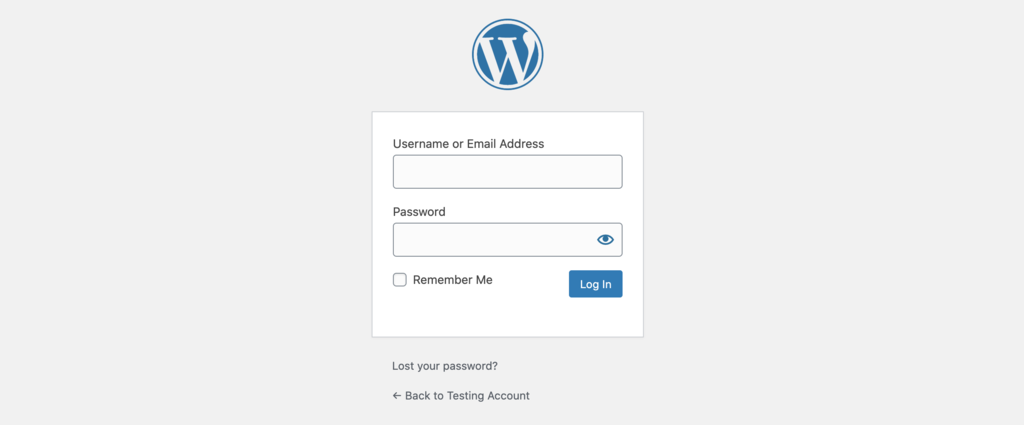
다중 작성자 웹 사이트를 실행하거나 클라이언트가 관리 영역을 방문하는 경우 문제가 될 수 있습니다.
웹 관리자가 아닌 대부분의 사용자는 관리 영역의 모든 도구에 대한 전체 액세스 권한이 필요하지 않습니다. 사용해서는 안 되는 도구를 사용하거나 변경해서는 안 되는 설정을 변경하면 웹 사이트가 심각하게 손상될 수 있습니다.
또한 사람들의 화면에 너무 많은 불필요한 메뉴 항목과 도구가 작업 공간을 어지럽힐 수 있습니다. 이로 인해 관리 영역을 탐색하기가 어렵습니다.
여기에서 일부 사용자의 WordPress 관리자 메뉴 항목을 숨기는 기능이 유용합니다. 사람들이 보거나 사용해서는 안 되는 항목에 액세스하지 못하도록 방지할 수 있습니다. 또는 화면에서 불필요한 항목을 숨겨 관리 영역에 있는 모든 사람의 작업 공간을 더 깔끔하게 만들 수 있습니다.
사용자 역할 및 메뉴 항목 숨기기 지원 방법
사용자 역할은 누군가가 웹 사이트에서 얼마나 많은 제어 권한을 갖는지 결정합니다.
예를 들어, 웹사이트 소유자는 가장 중요한 설정을 포함하여 모든 것을 궁극적으로 제어할 수 있습니다. 반대로 게스트 사용자 역할을 가진 사람은 일부 메뉴만 볼 수 있고 관리 영역에서 몇 가지 기능을 사용할 수 있습니다.
다중 작성자 웹 사이트를 운영하는 경우 사용자 역할을 설정하는 것이 중요합니다. 그렇지 않으면 모든 사람이 자동으로 관리자로 간주됩니다. 관리 영역에 로그인하는 사람은 누구나 원하는 것을 추가, 변경 및 사용할 수 있습니다.
사용자 역할을 추가하면 웹 사이트의 관리 영역에 액세스할 수 있는 자격 증명을 원하는 사람에게 제공할 수 있습니다. 각 개인의 자격 증명을 사용하여 관리 영역에서 보고 사용하는 것을 제한할 수 있습니다.
그렇게 할 수 있는 몇 가지 방법이 있습니다!
특정 사용자의 메뉴 항목을 숨기는 방법 WordPress
이를 수행하는 두 가지 주요 방법이 있으며 각 방법에는 장단점이 있습니다.
#1 플러그인 사용
초보자 및 코딩 경험이 없는 일반 워드프레스 사용자는 플러그인 사용을 적극 권장합니다.
사용하기가 훨씬 쉬우면서도 코딩만큼 잘 작동합니다. 대부분의 플러그인은 플러그인 메뉴를 통해서만 설치하면 됩니다. 화면의 지침을 따르면 원하는 결과를 얻을 수 있습니다.
WordPress의 특정 사용자에 대한 메뉴 항목 숨기기에도 동일하게 적용됩니다.
Members는 이 문제를 해결하는 데 도움이 되는 훌륭한 무료 플러그인입니다. 회원관리 시스템입니다. 새 사용자 역할을 만들고 관리자 영역에서 수행할 수 있는 작업과 수행할 수 없는 작업을 편집할 수 있습니다.

플러그인 지침
플러그인을 설치하면 작업 메뉴가 관리 영역의 기본 메뉴 표시줄에 나타납니다.
- 구성원 탭을 클릭하고 역할 하위 탭으로 이동합니다. 플러그인은 귀하의 웹사이트에서 모든 사용자 역할의 전체 목록을 표시합니다. 목록 상단의 신규 추가 기능을 통해 새로운 사용자 역할을 추가할 수 있습니다.
- 원하는 역할 하단에 있는 작은 편집 버튼을 클릭하여 사용자 역할 편집기를 엽니다. 이 편집기에서 사용자에게 부여하거나 거부할 수 있는 모든 권한을 볼 수 있습니다.
예를 들어 작성자 역할을 만들려면 설정에서 승인 을 누릅니다. 그런 다음 귀하의 웹사이트에 새 게시물을 추가하고 편집할 수 있는 권한을 부여하십시오.

다른 사람의 게시물을 삭제할 수 있는 기능을 원하지 않는다고 가정해 보겠습니다. 에디터에서 해당 능력을 검색하고 이 능력에 대해 거부 를 누를 수 있습니다.
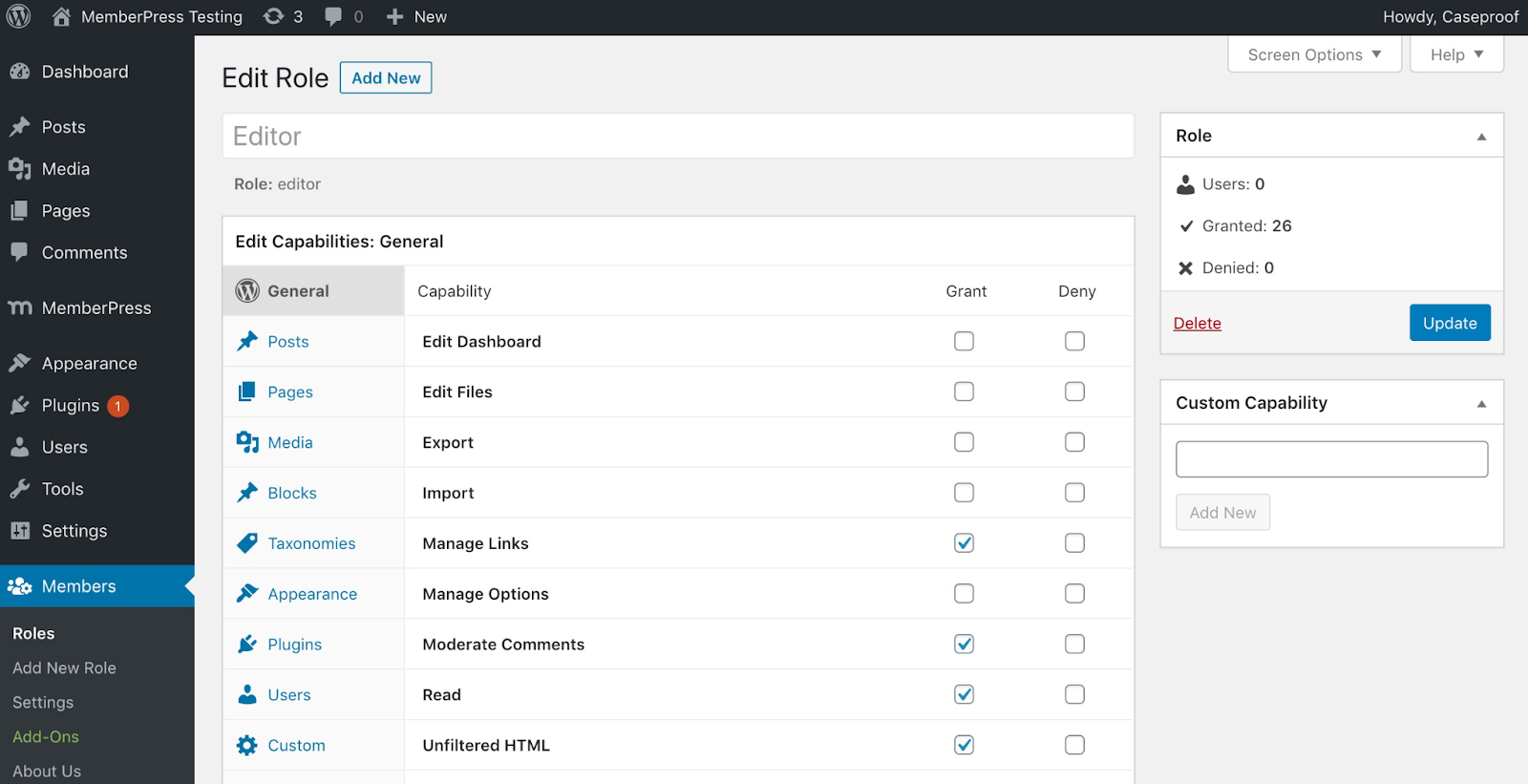
3. 적용 을 클릭합니다.
이제 저자로 등록된 사람은 누구나 새 기사를 추가하고 편집할 수 있지만 다른 사람의 작품을 삭제할 수는 없습니다.
Members와 같은 플러그인은 사용이 매우 쉽고 직관적입니다. 그렇기 때문에 대부분의 사람들에게 이 방법을 적극 권장합니다.
#2 코드를 사용하여 관리자 메뉴 제거
사용자 메뉴를 수정하기 위해 수동으로 테마의 코딩을 변경하려는 분들을 위한 섹션입니다!
다이빙하기 전에 두 가지 선택이 있습니다.
- 핵심 functions.php 파일의 자식 기능에 코드 스니펫을 추가합니다.
- Code Snippets라는 플러그인을 사용하여 시스템에 코드를 삽입합니다.
후자의 경로를 선택하는 것이 좋습니다. 이렇게 하면 사이트의 테마를 변경하기로 결정하더라도 모든 설정이 유지됩니다.
두 번째 주의 사항은 이 방법은 사람들이 자신의 관리 영역에서 메뉴 항목을 보는 것을 방지할 뿐이라는 것입니다.
즉, WordPress 메뉴 항목을 숨기는 방법만 보여드리겠습니다. 사람들은 직접 링크가 있는 경우 이러한 도구에 계속 액세스할 수 있습니다. 사람들이 웹 관리자의 일부에 액세스하거나 사용하지 못하도록 차단하려면 다른 가이드가 필요합니다.
WordPress 관리자 사용자 역할 복제
첫 번째 단계는 새 사용자 역할을 만드는 것입니다. 이를 수행하는 쉬운 방법은 기본 관리자 사용자 역할을 복제하는 것입니다. 새로 복제된 사용자 역할은 나중에 변경할 모든 관리 권한을 갖게 됩니다. 이 클론을 "사이트 작성자"라고 합니다.
코드 조각을 열고 이 코드를 상자에 복사하여 붙여넣습니다.
기능 복제 역할() {
$adm = get_role('관리자');
$adm_cap= array_keys( $adm->capabilities );
add_role('site_author', '사이트 작성자');
$new_role = get_role('사이트_작성자');
foreach ($adm_cap을 $cap으로) {
$new_role->add_cap( $cap );
}
}사용자에 대한 특정 WordPress 관리자 메뉴 항목 제거
"Site Author" 라는 이름으로 새 사용자 역할을 복제한 후에는 "site_author" 라는 슬러그에 주의하십시오. 슬러그를 사용하여 코드에서 특정 사용자를 호출할 수 있습니다.
이제 "사이트 작성자" 로 나열된 사용자로부터 사이트 관리 메뉴 항목을 제거한다고 가정해 보겠습니다. 이 코드를 복사하여 코드 스니펫에 붙여넣습니다.
함수 hide_siteadmin() {
if (current_user_can('site_author)) {
/* 대시보드 */
remove_submenu_page( 'index.php', 'update-core.php'); // 업데이트
}
}
add_action('admin_head', 'hide_siteadmin');이 코드를 적용하면 "사이트 작성자" 로 등록된 사용자의 "업데이트" 메뉴 항목이 제거됩니다.
이 코드 스니펫을 수정하여 WordPress에서 다른 기능을 제거하고 메뉴 항목을 숨길 수 있습니다.
특정 사용자의 메뉴 항목 숨기기 프로처럼 WordPress!
다중 작성자 웹 사이트를 운영하는 경우 WordPress에서 특정 사용자의 메뉴 항목을 숨기는 방법을 아는 것은 편리한 기술입니다. 그것은 사고와 악의적인 행위자로부터 웹 사이트를 안전하게 지켜줄 것입니다.
메뉴 항목을 숨기는 것 외에도 특정 사용자 역할에 대해 WordPress 콘텐츠를 숨길 수도 있습니다. 지금 가이드를 확인하세요!
위에서 어떤 방법을 선택하든 성공을 기원합니다. 문제가 발생하거나 질문이 있는 경우 아래 댓글 섹션에 의견을 남겨주세요. 최대한 빨리 연락드리겠습니다!
